Cómo eliminar u ocultar chats en Microsoft Teams

Microsoft Teams es una excelente plataforma de trabajo para mantener fuerte la camaradería. Con herramientas de mensajería colaborativa, videoconferencia y uso compartido de archivos, es su ventanilla única para trabajadores de oficina, híbridos y desde casa. Pero cualquiera con un largo historial de uso de Microsoft Teams le dirá cuán obstruida puede llegar a ser su reserva de mensajes. Afortunadamente, eliminar y ocultar estos intercambios es relativamente fácil de hacer y hemos elaborado esta guía para ayudarte.
Estas correcciones se pueden usar en la aplicación de escritorio y en la versión web de Teams . Al final de nuestro tutorial, estarás lanzando mensajes de Teams al olvido y ocultando chats sin importancia a la velocidad del rayo.
Eliminar chats individuales en Microsoft Teams
Si bien no hay forma de eliminar una conversación completa que contiene varios mensajes, puedes eliminar chats individuales dentro de ese hilo de conversación.
Paso 1: abre un chat y selecciona un mensaje haciendo clic derecho sobre él. También puedes abrir el mismo menú seleccionando el botón Más opciones , que se muestra como tres puntos adyacentes a las reacciones emoji, después de pasar el cursor sobre un chat en particular.
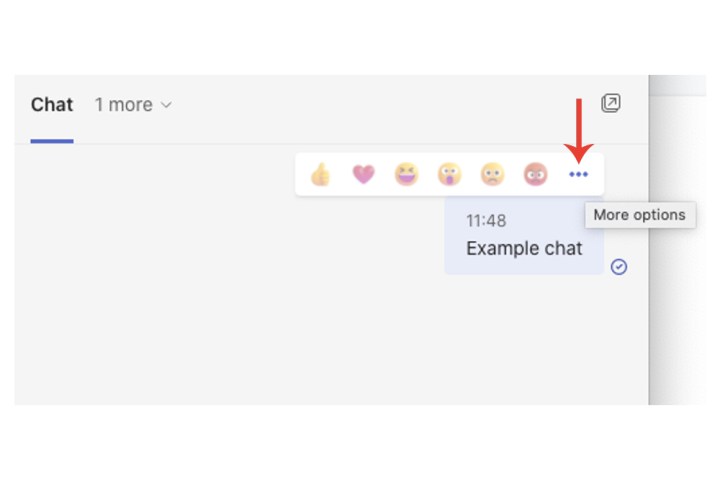
Paso 2: seleccione el campo Eliminar .
Su mensaje ahora será reemplazado por "Este mensaje ha sido eliminado", junto con un botón Deshacer , que puede resultar útil cuando accidentalmente presiona la opción incorrecta en el menú desplegable.
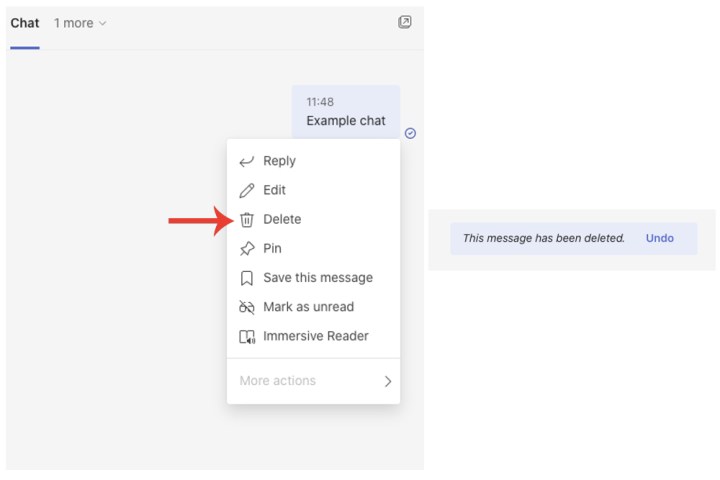
Eliminar conversaciones completas en Microsoft Teams
No hay forma de eliminar todos los mensajes contenidos en un chat de una sola vez a través de la barra lateral del chat, donde se enumeran todas sus conversaciones. Sin embargo, puedes ocultarlos si ya no los quieres o los necesitas en esa sección.
Paso 1: dentro de la sección de chat, en el lado izquierdo del programa, haga clic derecho en un hilo de conversación o seleccione Más opciones junto al ícono de chat emergente.
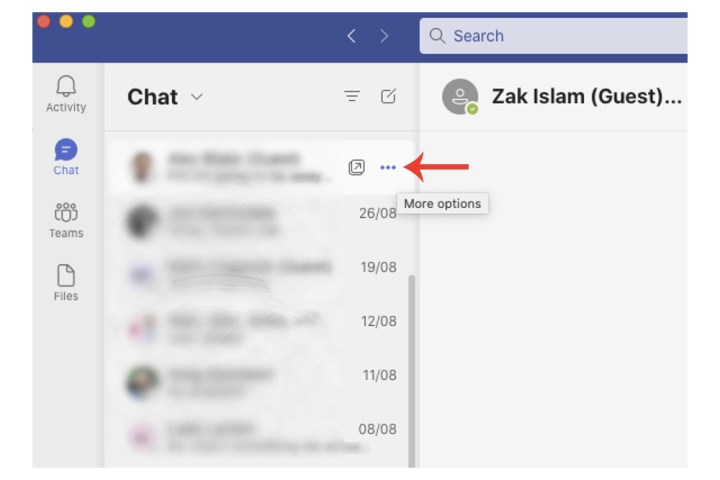
Paso 2: elija la configuración Ocultar .
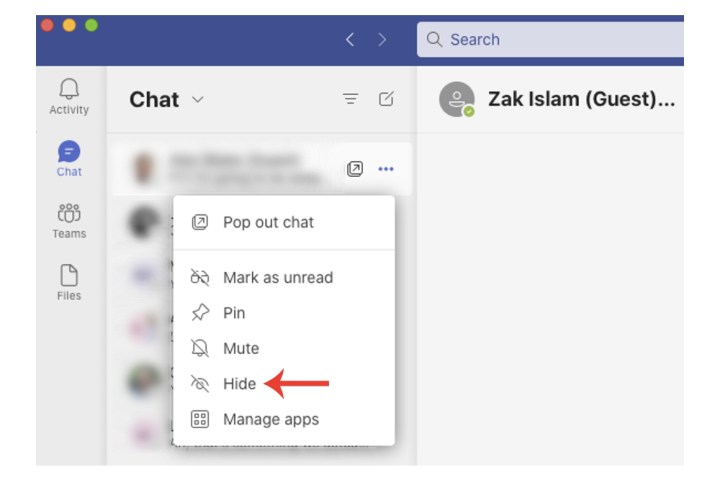
Eliminar chats de Microsoft Teams en iPhone
También puede eliminar chats en Microsoft Teams si usa la versión de la aplicación móvil en lugar de (o junto con) el programa de escritorio.
Paso 1: abre el hilo de chat del que eliminarás mensajes.
Paso 2: Selecciona el chat que deseas eliminar manteniendo presionado el mensaje. Esto abrirá las opciones de configuración entre las que puede elegir.
Paso 3: elija el campo Eliminar mensaje y luego seleccione el botón Eliminar .
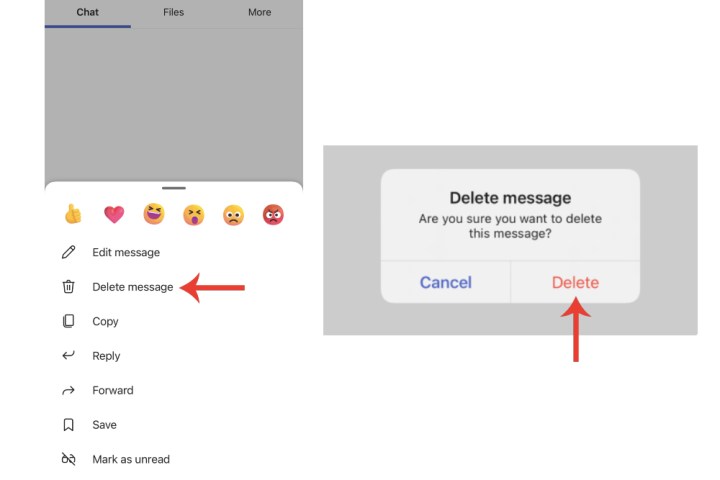
Ocultar chats en Microsoft Teams
Tal vez su feed de Teams esté lleno de chats antiguos que no han tenido ninguna actividad nueva en meses. Pero está a punto de unirse a una reunión de Teams pronto y está apostando a que todos comenzarán a publicar en el hilo de Teams nuevamente. No te preocupes, porque por el momento aún podrás ocultar el chat de Teams.
Para hacerlo, seleccione el chat que desea ocultar. Luego simplemente haga clic en Más opciones > Ocultar. Ahora el grupo debería ser eliminado de su cola. Pero no se preocupe: tan pronto como alguien publique un mensaje nuevo en el grupo, el chat volverá a aparecer en su panel de Teams.
Aún puedes usar el campo de búsqueda para buscar palabras, frases y miembros del grupo desde el chat oculto. También puedes buscar una conversación, seleccionarla y hacer clic en Más opciones > Mostrar para mostrar el chat.
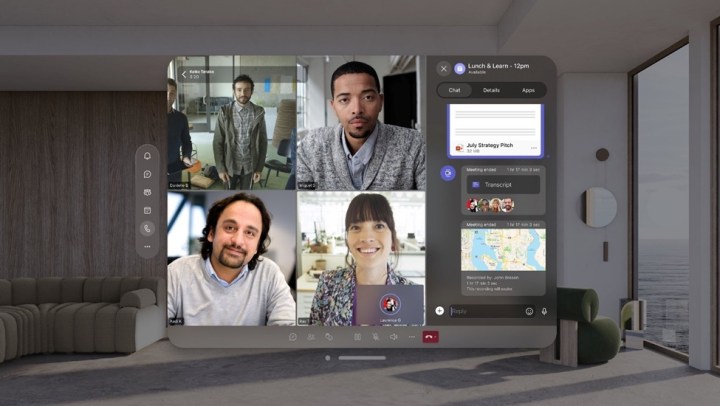
Silenciar chats en Microsoft Teams
Si aún deseas ser incluido en un chat de Teams, pero no quieres las molestas notificaciones que lo acompañan, siempre puedes silenciar la conversación. Todo lo que tienes que hacer es seleccionar el chat y hacer clic en Más opciones > Silenciar .
Para reactivar el silencio, haga clic en la conversación silenciada y luego haga clic en Más opciones > Activar el silencio .
Editar o eliminar un mensaje enviado en Microsoft Teams
En caso de que haya enviado un nuevo mensaje de Teams, sin proporcionar todos los detalles que deseaba, podrá editar un mensaje enviado. Simplemente coloque el cursor sobre el mensaje y luego haga clic en Editar . Una vez que realice los cambios, haga clic en Listo para guardar la actualización.
Si desea eliminar un mensaje que acaba de enviar, simplemente coloque el cursor sobre él y haga clic en Más opciones > Eliminar .
Si usa Slack en lugar de Microsoft Teams, también tenemos una guía sobre cómo eliminar mensajes de Slack .
¿Tienes problemas con Teams? Dirígete a nuestro artículo completo sobre cómo solucionar los problemas más comunes de Microsoft Teams .
